MFC-9420CN
Preguntas frecuentes y Solución de problemas |
Estoy usando Macintosh. ¿Para qué se usan las funciones ilustradas en la pantalla del Escáner?
Escoja la resolución del escáner del menú de Resolución. Imágenes de mayor resolución ocupan más memoria y tiempo de transferencia, sin embargo, obtiene como resultado una imagen más fina. (Cada modelo tiene diferentes resoluciones. Por favor vea las especificaciones de su máquina.)
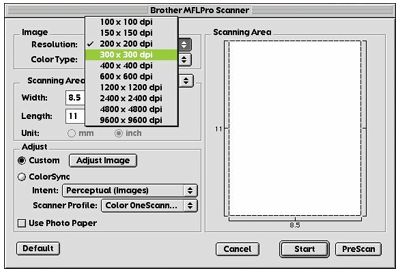
Tipo de Color/Modo de Escaneo (Color Type/Scan Type):
Blanco y Negro (Black & White) - Ajuste el tipo de imagen a Blanco y Negro, para texto o arte lineado. Para imágenes fotográficas, ajuste el tipo de imagen a Gris (Gray) (Error diffusion) (Difusión de error) o Gris intenso (True Gray). Gris (Gray) (Error Diffusion) (Difusión de error) es usado para documentos que contienen imágenes fotográficas o gráficas. (Difusión de Error es un método para crear imágenes grisáceas simuladas al posicionar puntos negros en una matriz específica de puntos grisáceos intensos. Gris Intenso (True Gray) es también usado para documentos que contienen imágenes fotográficas o gráficas. Este modo es más exacto debido a que usa hasta 256 tonalidades del color gris. Requiere más memoria y mayor tiempo de transferencia.
A Color (Color) - Ajuste el tipo de color ya sea a 8-bit, el cual escanea hasta 8-bit o 24-bit a color, y capaz de escanear hasta 16.8 milliones de colores. Usted tiene la opción de escaneo rápido, o el uso de la Tecnología de Emparejamiento de Colores de Brother (Brother Color Matching Technology) con colores de 24-bit. Aún así usando colores de 24-bit crea una imagen con los colores más precisos, el archivo de la imagen será aproximadamente nueve veces más grande que el creado con 8-bit.
Área de escaneo/Tamaño del documento (Scanning Area/Documenet Size):
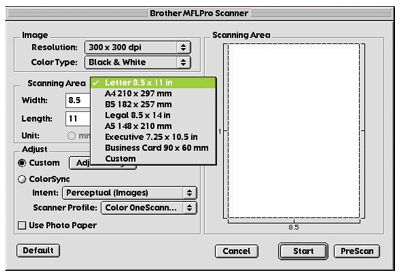
- Papel Carta (Letter) (8.5 x 11 pulgadas)
- Papel A4 (210 x 297 mm)
- Papel de oficio (Legal) (8.5 x 14 pulgadas)
- Papel A5 (148 x 210 mm)
- Papel B5 (182 x 257 mm)
- Papel Ejecutivo (Executive) (7.25 x 10.5 pulgadas)
- Tarjetas de Presentación (Business cards) (90 x 60 mm)
- Tamaño a medida (Custom) (Ajustable según el usuario de 0.35 x 0.35 pulgadas a 8.5 x 14 pulgadas.)
Después de usted haber seleccionado el tamaño de preferencia, usted puede ajustar el área de escaneo. - Haga un clic y deje presionado el botón del mouse mientras lo arrastra para seleccionar la imagen.
*Tamaños de Tarjetas de Presentación (Business Cards):
Para escanear tarjetas de presentación, seleccione la función de Business Card (Tarjetas de Presentación) (90 x 60 mm) y coloque la tarjeta de presentación en el centro de la parte superior de una hoja de papel en blanco. Al escanear fotografías u otras imágines para usar en un procesador de palabras u otras aplicaciones de gráficas, es una buena idea el tratar diferentes configuraciones de contraste, modo y resolución, para determinar cuales configuraciones le dan mejor resultado. Ancho (Width): Entre el ancho del tamáño deseado. Largo (Length): Entre el largo del tamaño deseado.
Favor notar que la pantalla y el área disponible de escaneo/tamaño de escaneo, dependen de su máquina.
Claridad y Contraste (Brightness and Contrast):
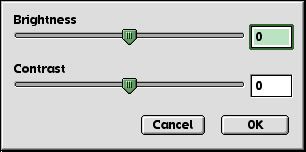
Ajuste las tonalidades de claridad para obtener la mejor imagen. El instalador TWAIN del Escáner Brother ofrece 100 tonalidades de claridad (- 50 a 50). El valor predeterminado es 0, representando una tonalidad común. Usted puede establecer el nivel de claridad arrastrando la barra deslizadora (slidebar), a la derecha para aclarar la imagen, o a la izquierda para hacerla más oscura. Usted también puede escribir un valor en la caja para cambiar la claridad manualmente. Haga un clic en OK. Si la imagen escaneada es muy clara, establezca un valor inferior de claridad y vuelva a escanear el documento. Si la imagen es demasiado oscura, establezca un valor superior de claridad y vuelva a escanear el documento una vez más.
La tonalidad del contraste es ajustable sólo cuando usted ha seleccionado uno de las tonalidades de la escala gris, pero no está disponible cuando el Negro y el Blanco son seleccionados como la Escala Gris. Aumentando el nivel de contraste (arrastrando la barra deslizadora (slidebar) a la derecha) enfatizan áreas claras y oscuras de la Imagen, mientras disminuye el nivel de contraste (arrastrando la barra deslizadora (slidebar) a la izquierda) revela más detalle en áreas grises. En lugar de utilizar la barra deslizadora (slidebar), usted también puede manualmente escribir un valor en la caja para establecer el contraste. Haga un clic en OK.
Emparejamiento a percepción (Perceptual Matching) - Todos los colores dados de una gama completa son escalados proporcionalmente para concordar con otra gama de colores. Este intento es la mejor opción para imágenes más reales, tales como fotografías escaneadas.
Emparejamiento a Saturación Relativa (Saturation Matching) - La saturación relativa de colores es mantenida de una gama de colores a otra. Por ende, básicamente los colores son rotados al borde de una gama de colores para poder obtener el color más saturado. Interpretando la imagen usando este intento provee los colores más fuertes y es la mejor opción para barras gráficas y gráficas tipo (pie charts), en las cuales el color real exhibido es menos importante que su vivacidad.
Emparejamiento Colorimetrico (Relative Colorimetric Matching)- Los colores que caen dentro de las gamas completas de colores de ambos dispositivos son dejados tal cuales. Algunos colores en ambas imágenes serán exactamente iguales, un resultado útil cuando los colores deben equivaler cuantitativamente. Lo que eso significa es que si el color está dentro de la gama de colores, permanecerá del mismo color. Sin embargo, si el color está fuera de la gama de colores, será dirigido al borde de la gama de colores. Este intento es el más apropiado y conveniente para logotipos, membretes o colores en partes particulares, en donde el color debe equivaler o concordar.
Emparejamiento Colorimetrico Absoulto (Absolute Colorimetric Matching) - Una apariencia más cercana puede ser alcanzada sobre la mayor parte del rango tonal, pero si la densidad mínima de la imagen idealizada es diferente a la de la imagen impresa, las áreas de la imagen que se quedan en blanco serán diferentes. Los colores que caen dentro de la gama de colores de ambos dispositivos son dejados tal cuales.
En el caso de que no haya obtenido una respuesta a su pregunta, compruebe las preguntas frecuentes adicionales.
En el caso de que necesite ayuda adicional, póngase en contacto con el servicio de atención al cliente de Brother:
Modelos relacionados
DCP-110C, DCP-115C, DCP-117C, DCP-120C, DCP-310CN, DCP-315CN, DCP-340CW, DCP-4020C, DCP-7010, DCP-7025, DCP-8020, DCP-8025D, DCP-8040, DCP-8045D, DCP-8060, DCP-8065DN, MFC-210C, MFC-215C, MFC-3220C, MFC-3240C, MFC-3320CN, MFC-3340CN, MFC-3420C, MFC-3820CN, MFC-410CN, MFC-425CN, MFC-4820C, MFC-5440CN, MFC-580, MFC-5840CN, MFC-590, MFC-620CN, MFC-640CW, MFC-7225N, MFC-7420, MFC-7820N, MFC-820CW, MFC-8220, MFC-8420, MFC-8440, MFC-8460N, MFC-8820D, MFC-8840D, MFC-8840DN, MFC-8860DN, MFC-8870DW, MFC-890, MFC-9070, MFC-9160, MFC-9180, MFC-9420CN, MFC-9660, MFC-9760, MFC-9880
